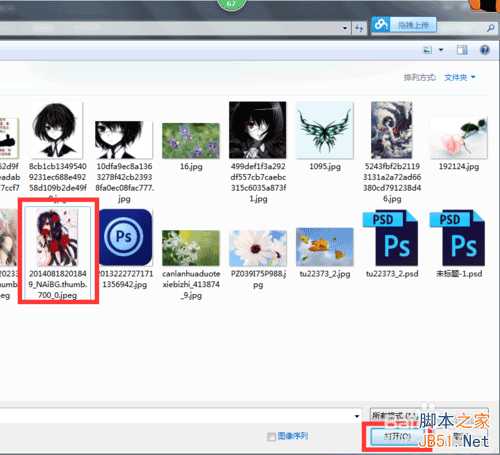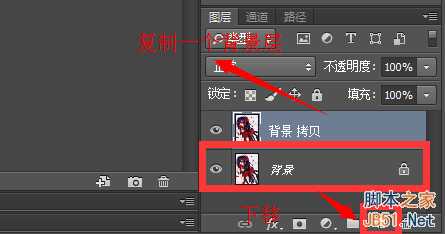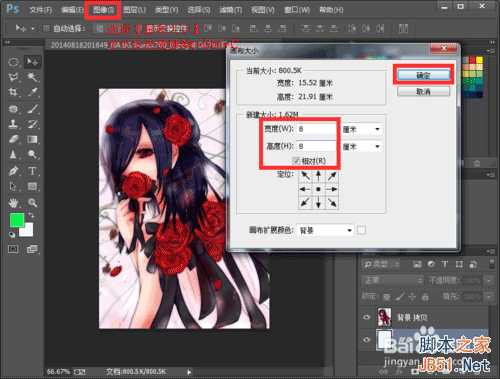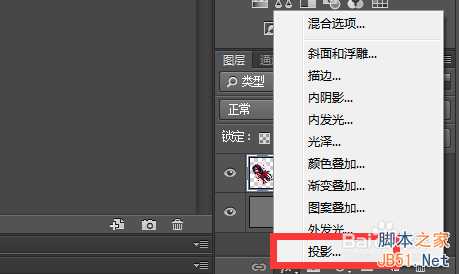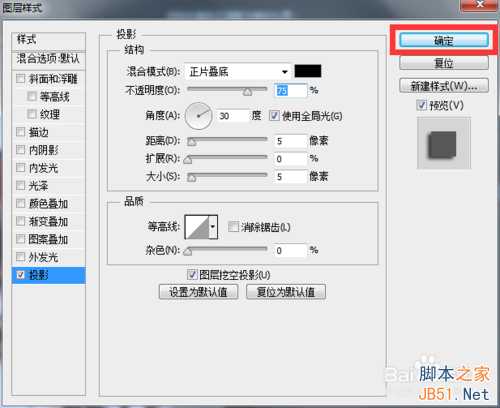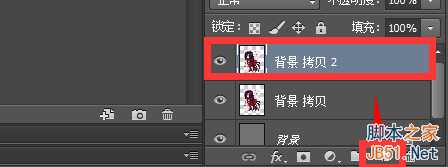用PS将一张图片制作出叠加效果,很简单哦,只要认真跟着教程介绍的步骤走,一定也能学会。下面先放一张效果图,接下来的任务就是将这样的一张图做成几张同样的图片叠加的效果,小伙伴们要看仔细了哦。
方法/步骤
打开PS,点击左上角【文件】→【打开】,选择接下来要进行操作的图片后点击【打开】。
如图,点击右下角【背景】,拖动至底部【新建图层】按钮新建一个图层。
选择【背景】,按下快捷键Ctrl+Delete使用背景色对背景进行填充。如图,因为背景色为白色,所以背景也被填充成了白色。
接下来点击【图像】→【画布大小】,也可以按快捷键Alt+Ctrl+C进入画布大小编辑界面。再相对前面的方框内打勾,将画布的宽度和高度都改为8,然后点击【确定】。
按下快捷键Ctrl+T进行自由变换,将图片旋转一定角度后点击回车键确定。(由于背景层为白色看的不是那么清晰,所以沫沫又将背景色改为了灰色,具体步骤请参考其他经验。)
点击右下角【图层样式】按钮,右键单击选择【投影】,弹出图层样式对话框后点击【确定】。
继续将之前拷贝的背景层再次拖动到右下角【新建图层】按钮拷贝出另一个图层。
重复第五步骤。
9
重复第二步骤和第五步骤。(如果想做出同张照片叠加几次的效果就重复进行刚才的步骤几次,直到达到满意效果为止。)
如图,沫沫做出的是同张照片三次叠加的效果图,是不是很简单啊,小伙伴们学会了没呢?
以上就是PS如何将一张图片做成多张图片叠加效果方法介绍,希望大家看完本教程能喜欢!
PS,图片,叠加
免责声明:本站文章均来自网站采集或用户投稿,网站不提供任何软件下载或自行开发的软件! 如有用户或公司发现本站内容信息存在侵权行为,请邮件告知! 858582#qq.com
《魔兽世界》大逃杀!60人新游玩模式《强袭风暴》3月21日上线
暴雪近日发布了《魔兽世界》10.2.6 更新内容,新游玩模式《强袭风暴》即将于3月21 日在亚服上线,届时玩家将前往阿拉希高地展开一场 60 人大逃杀对战。
艾泽拉斯的冒险者已经征服了艾泽拉斯的大地及遥远的彼岸。他们在对抗世界上最致命的敌人时展现出过人的手腕,并且成功阻止终结宇宙等级的威胁。当他们在为即将于《魔兽世界》资料片《地心之战》中来袭的萨拉塔斯势力做战斗准备时,他们还需要在熟悉的阿拉希高地面对一个全新的敌人──那就是彼此。在《巨龙崛起》10.2.6 更新的《强袭风暴》中,玩家将会进入一个全新的海盗主题大逃杀式限时活动,其中包含极高的风险和史诗级的奖励。
《强袭风暴》不是普通的战场,作为一个独立于主游戏之外的活动,玩家可以用大逃杀的风格来体验《魔兽世界》,不分职业、不分装备(除了你在赛局中捡到的),光是技巧和战略的强弱之分就能决定出谁才是能坚持到最后的赢家。本次活动将会开放单人和双人模式,玩家在加入海盗主题的预赛大厅区域前,可以从强袭风暴角色画面新增好友。游玩游戏将可以累计名望轨迹,《巨龙崛起》和《魔兽世界:巫妖王之怒 经典版》的玩家都可以获得奖励。
更新日志
- 中国武警男声合唱团《辉煌之声1天路》[DTS-WAV分轨]
- 紫薇《旧曲新韵》[320K/MP3][175.29MB]
- 紫薇《旧曲新韵》[FLAC/分轨][550.18MB]
- 周深《反深代词》[先听版][320K/MP3][72.71MB]
- 李佳薇.2024-会发光的【黑籁音乐】【FLAC分轨】
- 后弦.2012-很有爱【天浩盛世】【WAV+CUE】
- 林俊吉.2012-将你惜命命【美华】【WAV+CUE】
- 晓雅《分享》DTS-WAV
- 黑鸭子2008-飞歌[首版][WAV+CUE]
- 黄乙玲1989-水泼落地难收回[日本天龙版][WAV+CUE]
- 周深《反深代词》[先听版][FLAC/分轨][310.97MB]
- 姜育恒1984《什么时候·串起又散落》台湾复刻版[WAV+CUE][1G]
- 那英《如今》引进版[WAV+CUE][1G]
- 蔡幸娟.1991-真的让我爱你吗【飞碟】【WAV+CUE】
- 群星.2024-好团圆电视剧原声带【TME】【FLAC分轨】